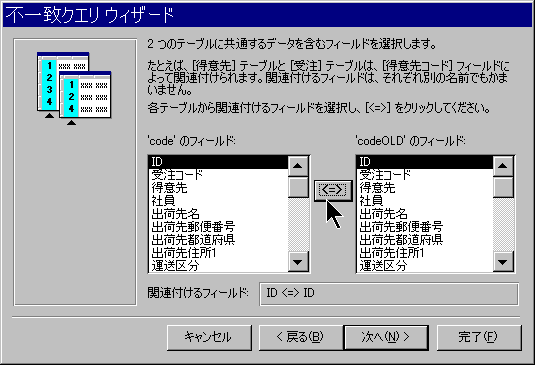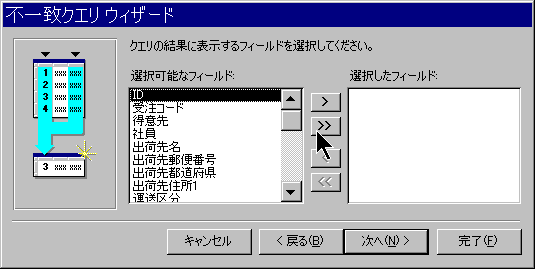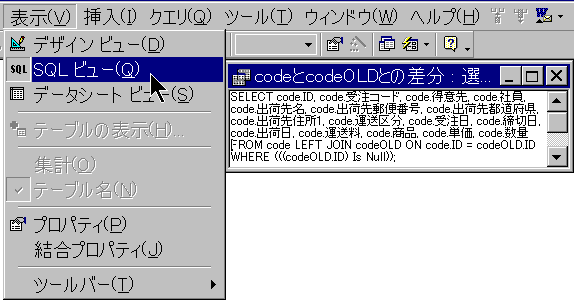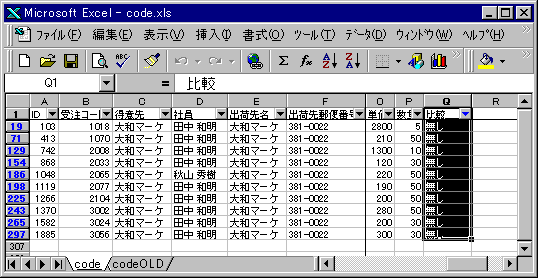クエリ ウィザードを使用して
他のテーブルに関連しないレコードを検索する
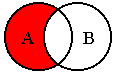 不一致クエリ ウィザードを使うと、テーブルのレコードで、他のテーブルに関連しないレコードを検索できます。
不一致クエリ ウィザードを使うと、テーブルのレコードで、他のテーブルに関連しないレコードを検索できます。
たとえば、先月の顧客テーブルと今月の顧客テーブルを比較して、今月のテーブルに対する、先月のテーブルとの差異を抽出すれば、この一ヶ月間に獲得した新規顧客の一覧が分かります。受注テーブルと顧客テーブルで差異を抽出すると、現在受注がない得意先を検索できます。
このホームページでは、事前準備として、codeテーブルと同じデザインでレコードが異なる、codeOLD というテーブルを作ってみます。
1.先に作成した、codeテーブルをコピーして、codeOLDというテーブルを作ります。
テーブルオブジェクトで、codeテーブルを選択して、「コピー」→「貼り付け」で、codeOLDというテーブル名で、「テーブル構造とデータ」を指定して「OK」として、テーブルを作ります。
(テーブルのコピーの方法は、こちらを参照下さい。)
2.この codeOLD テーブルを開いて、「得意先」「大和マーケット」の行を削除しておきます。
不一致クエリ ウィザードの使い方
- データベース ウィンドウで [オブジェクト] の
 (クエリ) をクリックし、データベース ウィンドウのツールバーの [新規作成] をクリックします。
(クエリ) をクリックし、データベース ウィンドウのツールバーの [新規作成] をクリックします。
- [クエリの新規作成] ダイアログ ボックスで、[不一致クエリ ウィザード] をクリックします。
- [OK] をクリックします。
- 画面に表示される指示に従って操作します。
照合のキーにするフィールドを指定します。
[>>]をマウス左クリックすると、全部のフィールドを取り出せます。
ウィザードの最後の画面では、クエリを実行するか、その構造をクエリのデザイン ビューで表示するか選択できます。
前もって準備で削除しておいた項目が、抽出できました。
作成されたクエリが目的のものと違う場合は、再度クエリ ウィザードを実行するか、デザイン ビューでクエリを変更できます。クエリをデザイン ビューで変更する方法の詳細については、 をクリックしてください。
をクリックしてください。
参考:
自動でどのようなSQLが生成されたのか見たい場合は、「表示」→「SQLビュー」とします。
SELECT code.ID , code.受注コード, code.得意先, code.社員, code.出荷先名, code.出荷先郵便番号, code.出荷先都道府県, code.出荷先住所1, code.運送区分, code.受注日, code.締切日, code.出荷日, code.運送料, code.商品, code.単価, code.数量
FROM code LEFT JOIN codeOLD ON code.ID = codeOLD.ID
WHERE (((codeOLD.ID) Is Null));
通常は、これで終わりですが、このホームページでは、別の項目の説明のために、クエリの結果を、新しいテーブルとして保存してみましょう。
テーブル作成クエリを使ってクエリの結果から新規テーブルを作成する
を参照下さい。
Excel では VLOOKUP を使って比較
先に示したとおり、VLOOKUP で差異を表示しておいて、フィルタで抽出します。

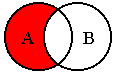 不一致クエリ ウィザードを使うと、テーブルのレコードで、他のテーブルに関連しないレコードを検索できます。
不一致クエリ ウィザードを使うと、テーブルのレコードで、他のテーブルに関連しないレコードを検索できます。 (クエリ) をクリックし、データベース ウィンドウのツールバーの [新規作成] をクリックします。
(クエリ) をクリックし、データベース ウィンドウのツールバーの [新規作成] をクリックします。